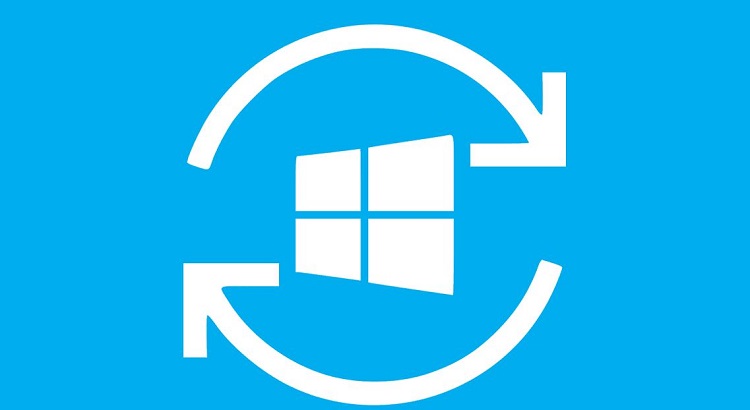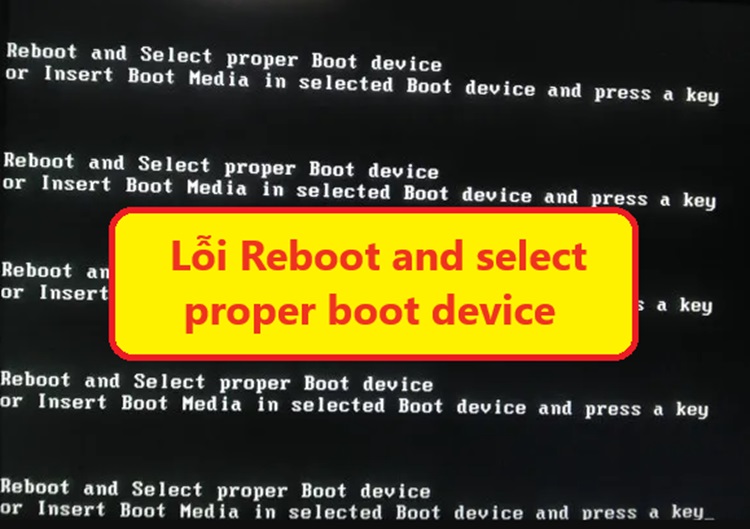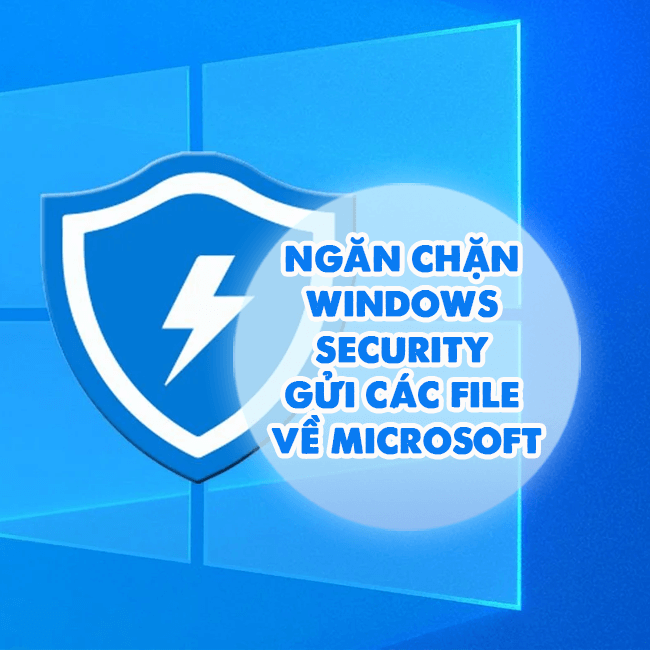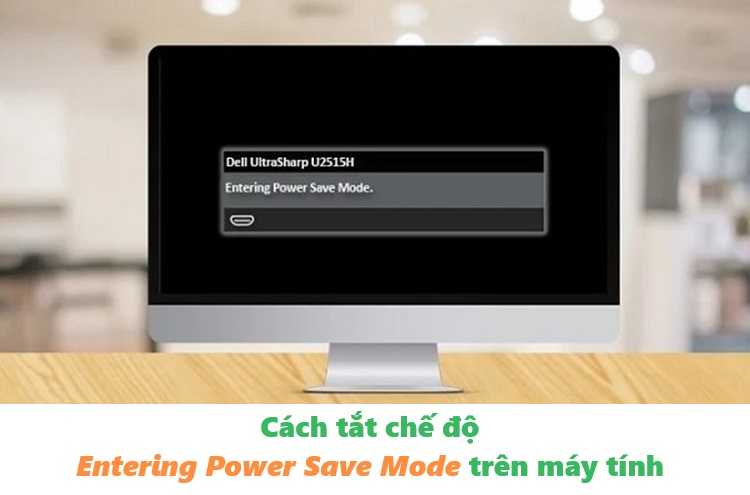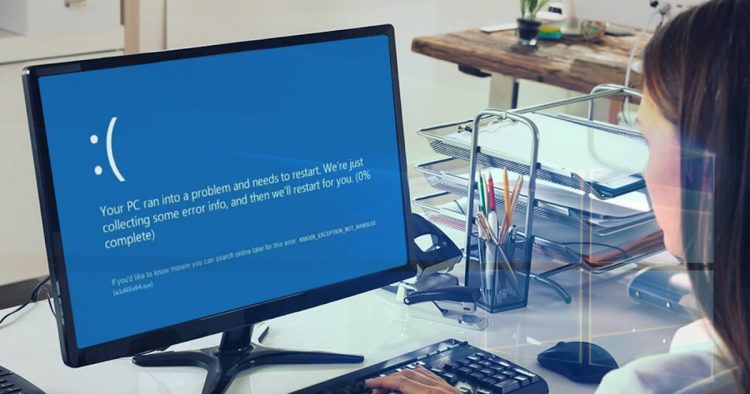Mẹo sửa lỗi We Can’t Sign into Your Account trên Windows 10, 11
Lỗi We can’t sign into your account trên Windows 10, 11 khiến bạn chẳng thể tiếp tục sử dụng máy tính như thường. Thử vài mẹo trong bài viết sau đây để khắc phục sự cố!
Chắc hẳn bạn đã cảm thấy hoang mang và bất ngờ khi máy tính liên tục hiển thị thông báo “We can’t sign into your account”. Dù bạn đã thử mọi cách đăng nhập nhưng sự cố phiền phức này chẳng được giải quyết? Vậy thì thử vài mẹo mà Blog Chăm Chỉ tổng hợp phía dưới này xem sao nhé!
Hướng dẫn sửa lỗi We Can’t Sign into Your Account trên Windows 10, 11
Nội dung
Lưu ngay vài thủ thuật dưới đây để giải quyết nhanh sự cố không đăng nhập Win rắc rối trên nhé!
Khởi động lại máy tính
Đây là phương pháp truyền thống có thể áp dụng được cho hầu hết mọi trục trặc cơ bản của thiết bị. Thao tác khởi động laptop này sẽ giúp máy chạy lại toàn bộ chương trình, xử lý lỗi xung đột và giải phóng lượng lớn dữ liệu bộ nhớ tạm thời. Nếu sự cố máy tính đang gặp khá cơ bản thì rất có thể chỉ cần restart máy thôi là mọi thứ lại đâu vào đó rồi đấy nhé!

Restart máy tính ở chế độ Safe Mode
Khởi động lại máy tính bằng Safe Mode không còn quá xa lạ với người dùng. Chế độ đặc biệt này sẽ cho phép người dùng truy cập máy tính để kiểm tra, chuẩn đoán “bệnh” mỗi khi hệ điều hành bị lỗi, những phần mềm không liên quan sẽ bị tắt hoàn toàn. Các bước kích hoạt chế độ Safe Mode khá đơn giản:
- Bước 1: Nhấn tổ hợp phím Windows + I để mở cửa sổ Settings > Chọn tiếp Update & Security.
- Bước 2: Tại thanh menu bên trái, chọn Recovery > Phía dưới Advanced startup, nhấn chọn Restart now.
- Bước 3: Màn hình Choose an option hiển thị, nhấn chọn Troubleshoot > Chọn Advanced options > Chọn tiếp Startup Settings.
- Bước 4: Nhấn F5 để kích hoạt chế độ Enable the safe mode with networking.
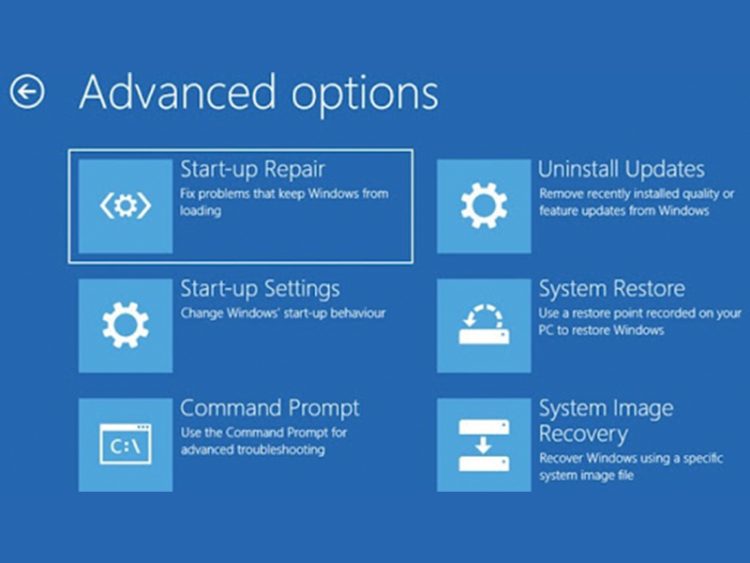
Sửa lỗi bằng System File Check
Người dùng cũng có thể sử dụng System File Check để rà soát và khắc phục lỗi cơ bản trên máy. Với sự cố không thể đăng nhập trên Win 11, Win 10, bạn có thể thử 4 bước đơn giản sau:
- Bước 1: Nhấn vào biểu tượng Start > Gõ “cmd” và chọn Command Prompt.
- Bước 2: Nhấp chuột phải vào Command Prompt, chọn Run as administrator.
- Bước 3: Nhập “sfc/scannow” sau đó đợi máy tính tiến hành quét toàn bộ tài liệu.
- Bước 4: Sau khi hoàn tất bước 3, gõ dòng lệnh “DISM /Online /Cleanup-Image /RestoreHealth” > Khởi động lại máy tính và sử dụng bình thường.
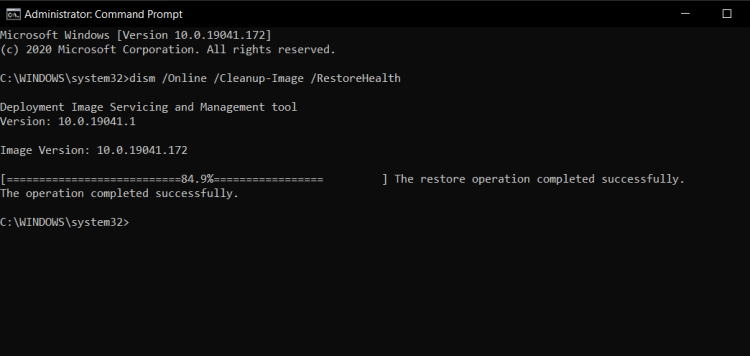
Update Windows phiên bản mới
Lỗi không Sign in được trên máy Win 10, 11 cũng có thể do hệ điều hành máy đã cũ, không còn tương thích. Người dùng sẽ phải liên tục đối mặt với những tình huống trục trặc phiền phức khác nhau. Lúc này bạn chỉ còn cách cập nhật Windows mới cho máy tính của mình.
* Hướng dẫn Update Windows trên Win 10
- Bước 1: Nhấn tổ hợp phím Windows + I để mở cửa sổ Settings > Chọn Update & Security.
- Bước 2: Cửa sổ Windows Update xuất hiện, nhấn vào nút Check for Updates để hệ thống kiểm tra và cập nhật phiên bản mới nhất cho máy.
* Đối với Win 11 các bước thực hiện cũng tương tự như ở Windows 10, người dùng không cần quá băn khoăn nhé!
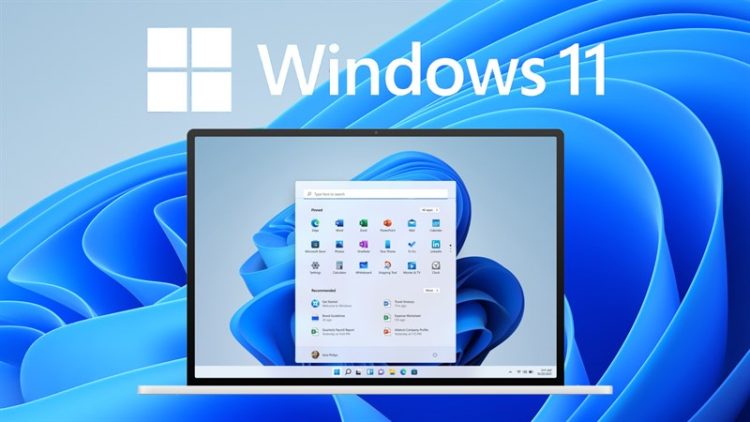
Blog Chăm Chỉ đã hướng dẫn bạn 5 cách khắc phục lỗi We Can’t Sign into Your Account trên Windows 10, 11 nhanh chóng. Hy vọng với những thủ thuật nhỏ trong bài viết, bạn sẽ xử lý thành công trục trặc khi đăng nhập tài khoản. Nếu thấy hay, đừng quên lưu lại và gửi bài viết này đến bạn bè, người thân nhé. Chúc bạn thành công!
Có thể bạn quan tâm:
- Lưu ngay 4 cách sửa lỗi mic laptop không nói được Win 11
- Chia sẻ cách sửa lỗi không mở được ứng dụng trên Win 11 cực dễ